
php-Editor Banana bietet Ihnen ein grundlegendes Tutorial zur Verwendung von Excel. Als häufig verwendete Bürosoftware verfügt Excel über leistungsstarke Datenverarbeitungs- und Analysefunktionen. In diesem Tutorial werden die grundlegenden Vorgänge, die Formelanwendung, die Datenfilterung usw. von Excel ausführlich vorgestellt, damit Sie sich schnell die Fähigkeiten im Umgang mit Excel aneignen können. Unabhängig davon, ob Sie Anfänger oder Benutzer sind, der seine Fähigkeiten verbessern möchte, können Sie in diesem Tutorial praktisches Wissen erwerben und Ihre Arbeitseffizienz verbessern. Lassen Sie uns gemeinsam die Geheimnisse von Excel erforschen!
1. Legen Sie die Spaltenbreite und Zeilenhöhe fest
Wählen Sie die gesamte Zellzeile oder -spalte aus, klicken Sie mit der rechten Maustaste und wählen Sie „Spaltenbreite“ oder „Zeilenhöhe“, geben Sie den eingestellten Wert ein, und fertig
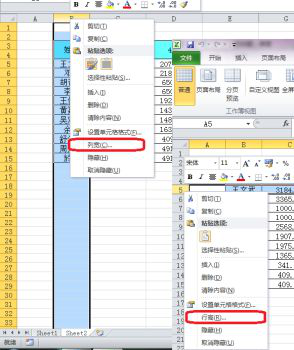
2. Daten werden automatisch summiert
Wählen Sie die Zelle, in der sich die Daten befinden, und eine leere Zelle aus und klicken Sie dann auf das Summierungssymbol, um automatisch zu summieren.
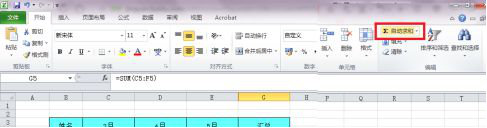
3. Pivot-Tabelle
Wählen Sie die gesamte Tabelle aus und klicken Sie auf Einfügen – Pivot-Tabelle, um die Pivot-Tabelle einzufügen. Über die Pivot-Tabelle können Sie Datenzusammenfassungsoperationen implementieren.
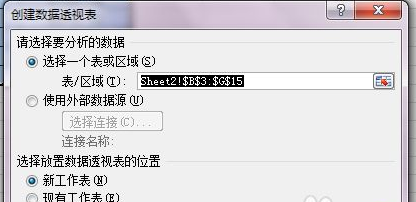
4. Ausrichtungseinstellungen
Wählen Sie die Zellen aus, die ausgerichtet werden müssen, und wählen Sie die erforderliche Ausrichtung in der Ausrichtung aus, um die Daten auszurichten.
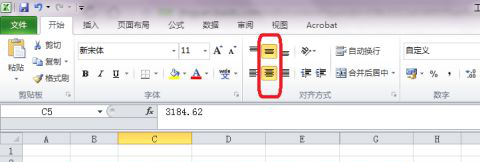
5. Legen Sie die Anzahl der Dezimalstellen fest, die beibehalten werden sollen.
Wählen Sie die Zellen aus, die mit Dezimalstellen beibehalten werden sollen, klicken Sie mit der rechten Maustaste und wählen Sie Zellen formatieren. Der Wert wird im Dialogfeld angezeigt und festgelegt die Anzahl der Dezimalstellen.
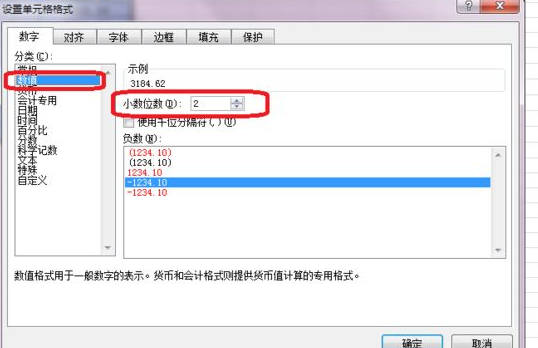
6. Legen Sie den Tabellenrand fest.
Wählen Sie die Tabelle aus, klicken Sie mit der rechten Maustaste und wählen Sie „Zellen formatieren“, wählen Sie den Rahmen aus und stellen Sie den Tabellenrand nach Bedarf ein.
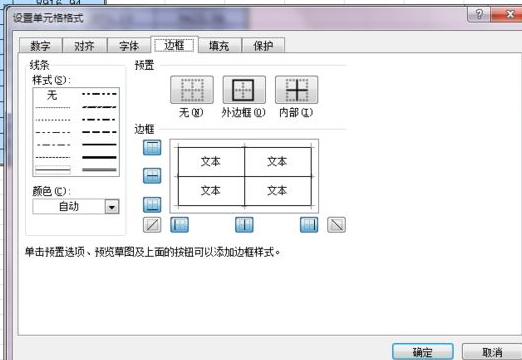
7. Arbeitsblattverschlüsselung
Klicken Sie direkt auf „Überprüfen“ – „Arbeitsblatt schützen“ und geben Sie das Passwort in das Popup-Dialogfeld ein.
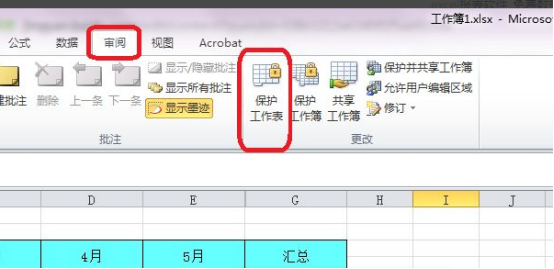
8. Datenfilterung und -sortierung
Wählen Sie die Kopfzeile der Tabelle aus, wählen Sie - „Daten“ – „Filter“ und klicken Sie auf „Filter“, um die Sortier- und Filterfunktionen zu nutzen.
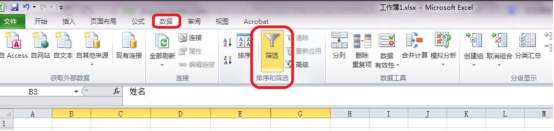
9. Format Painter: Tabellenformat schnell festlegen
Wählen Sie die formatierten Zellen aus, klicken Sie auf das Format Painter-Bild und klicken Sie dann auf andere Zellen, um das Zellenformat festzulegen kontinuierlich verwenden.
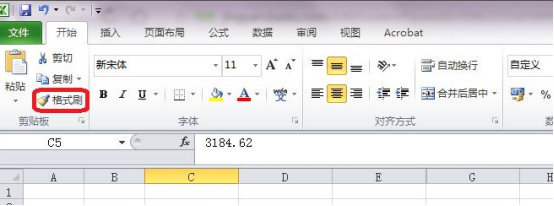
10. Daten in Diagramme konvertieren
Wählen Sie die Zellen aus, die konvertiert werden müssen, klicken Sie auf „Einfügen“, wählen Sie einen Diagrammstil aus dem Diagramm und klicken Sie, um das Einfügen abzuschließen Mit einem Rechtsklick auf „Daten auswählen“ können Sie die Datenquelle ändern.
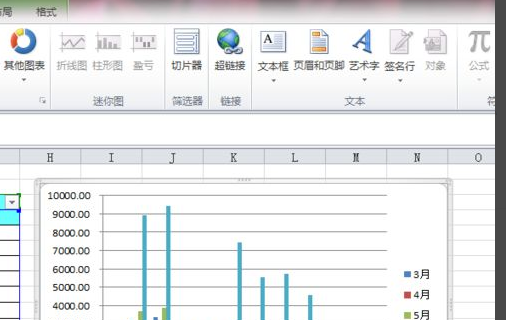
Das obige ist der detaillierte Inhalt vonGrundlegendes Tutorial zur Verwendung von Excel. Für weitere Informationen folgen Sie bitte anderen verwandten Artikeln auf der PHP chinesischen Website!
 Vergleichen Sie die Ähnlichkeiten und Unterschiede zwischen zwei Datenspalten in Excel
Vergleichen Sie die Ähnlichkeiten und Unterschiede zwischen zwei Datenspalten in Excel
 Excel-Duplikatfilter-Farbmarkierung
Excel-Duplikatfilter-Farbmarkierung
 So kopieren Sie eine Excel-Tabelle, um sie auf die gleiche Größe wie das Original zu bringen
So kopieren Sie eine Excel-Tabelle, um sie auf die gleiche Größe wie das Original zu bringen
 Excel-Tabellen-Schrägstrich in zwei Teile geteilt
Excel-Tabellen-Schrägstrich in zwei Teile geteilt
 Die diagonale Kopfzeile von Excel ist zweigeteilt
Die diagonale Kopfzeile von Excel ist zweigeteilt
 Absolute Referenzeingabemethode
Absolute Referenzeingabemethode
 Java-Export Excel
Java-Export Excel
 Der Excel-Eingabewert ist unzulässig
Der Excel-Eingabewert ist unzulässig
